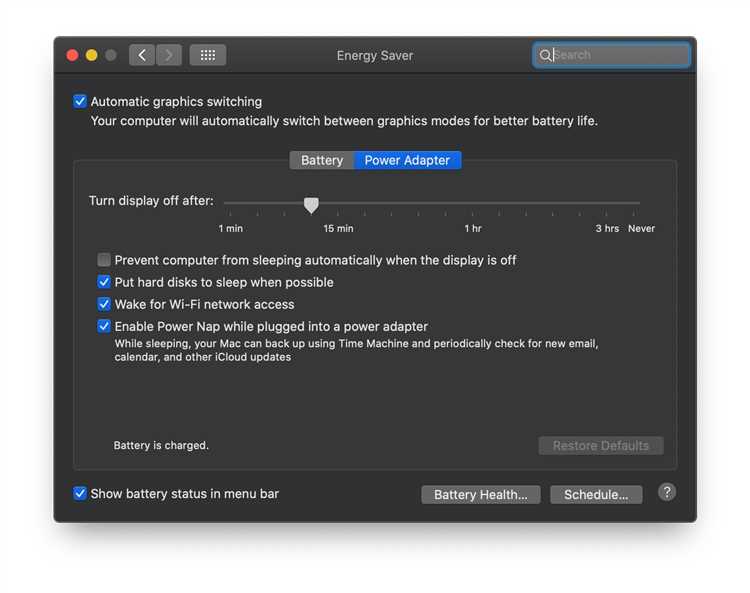
Adobe Photoshop является одним из самых популярных программных продуктов для редактирования и обработки изображений. Однако, несмотря на свою популярность, у него могут возникать различные проблемы, которые могут снизить производительность работы или привести к некорректному отображению изображений.
Одной из самых распространенных проблем является проблема с драйвером дисплея. Драйвер дисплея является программным обеспечением, которое позволяет взаимодействовать между операционной системой и видеокартой компьютера, и если он установлен неправильно или устарел, это может привести к ошибкам и неправильному отображению графических элементов в Photoshop.
Для устранения проблем это необходимо обновить драйвер дисплея до последней версии. Для этого можно перейти на официальный сайт производителя видеокарты и найти там соответствующую ссылку на скачивание последней версии драйвера для своей модели видеокарты. После скачивания драйвера, следует запустить его установку и следовать указаниям мастера установки, чтобы обновить драйвер до последней версии.
Также, перед установкой новой версии драйвера, рекомендуется удалить старую версию драйвера. Для этого можно воспользоваться утилитой «Диспетчер устройств», которую можно найти в меню «Пуск» в операционной системе Windows. После открытия «Диспетчера устройств», следует найти раздел «Видеокарты», щелкнуть по нему правой кнопкой мыши и выбрать пункт «Удалить». После этого нужно следовать указаниям мастера удаления, чтобы удалить старую версию драйвера.
Устранение проблемы с драйвером дисплея в Photoshop может занять некоторое время, но это действительно стоит сделать, так как это позволит избавиться от ошибок и неправильного отображения изображений, а также повысить производительность работы в программе.
Что такое проблема с драйвером дисплея в Photoshop?
Проблема с драйвером дисплея в Photoshop возникает, когда программа не может корректно взаимодействовать с драйвером графической карты, что может привести к различным видимым искажениям и ошибкам в отображении изображений.
Драйвер дисплея (или графический драйвер) — это программное обеспечение, установленное на компьютере, которое позволяет взаимодействовать между операционной системой и графической картой. Оно отвечает за правильную работу дисплея, отображение изображений, цветовую глубину, частоту обновления и другие настройки.
Проблема с драйвером дисплея в Photoshop может проявляться различными способами. Например, изображение может отображаться неправильно, цвета могут быть искажены, могут возникнуть артефакты и прочие непредвиденные ошибки.
Чтобы решить проблему с драйвером дисплея в Photoshop, есть несколько способов. Во-первых, стоит убедиться, что у вас установлена последняя версия драйверов для вашей графической карты. Обычно, производители графических карт регулярно обновляют свои драйверы, чтобы исправить ошибки и улучшить совместимость с программами, в том числе с Photoshop.
Если у вас уже установлена последняя версия драйверов, то можно попробовать изменить настройки графической карты. В Photoshop есть специальные настройки, которые можно попробовать изменить, чтобы исправить проблему с драйвером дисплея. Обратитесь к документации Photoshop или к производителю вашей графической карты, чтобы узнать больше о доступных настройках и их оптимальных значениях.
Также, возможно, что проблема с драйвером дисплея в Photoshop может быть вызвана конфликтом с другими программами или процессами на вашем компьютере. Перезагрузите компьютер и закройте все ненужные программы, чтобы устранить возможные конфликты и освободить ресурсы для Photoshop.
Если после всех этих действий проблема с драйвером дисплея все еще остается, то стоит обратиться за помощью к специалисту или в службу поддержки Adobe Photoshop. Они смогут провести более детальные диагностику проблемы и предложить специфическое решение, соответствующее вашей конкретной ситуации.
Понятие проблемы
Проблема с драйвером дисплея возникает, когда программное обеспечение Adobe Photoshop не может найти или совместимо с установленным драйвером дисплея на компьютере. Это может привести к различным проблемам, таким как некорректное отображение изображений, искажения цветов и прочие ошибки.
Драйвер дисплея – это программное обеспечение, которое управляет отображением графики на компьютерном мониторе. Он позволяет Photoshop взаимодействовать с графическим адаптером, обеспечивая правильное отображение изображений и цветов. В случае, если драйвер дисплея установлен неправильно или устарел, возникают проблемы.
Устранение проблемы с драйвером дисплея может потребовать обновления драйвера до последней версии, проверки совместимости программного обеспечения и драйвера, а также настройки параметров отображения в Photoshop. Это позволит обеспечить стабильную и правильную работу программы и избежать ошибок при работе с изображениями.
Причины возникновения
Проблема с драйвером дисплея в Photoshop может возникать по разным причинам:
- Устаревший драйвер графической карты. Если необходимые драйверы не установлены или устарели, возможны ошибки в работе Photoshop, включая проблемы с дисплеем.
- Конфликт с другой программой или драйвером. Некоторые программы или драйверы могут конфликтовать с Photoshop, что может привести к проблемам с драйвером дисплея.
- Неправильные настройки драйвера графической карты. Некорректные настройки драйвера могут вызывать ошибки в работе Photoshop и приводить к проблемам с дисплеем.
- Поврежденный или несовместимый драйвер дисплея. Если файлы драйвера повреждены или драйвер несовместим с установленной версией Photoshop, могут возникнуть проблемы с отображением на экране.
Все эти причины могут вызвать проблемы с драйвером дисплея в Photoshop, но их можно исправить путем обновления драйверов, устранения конфликтов с другими программами или настройками драйвера графической карты.
Как устранить проблему с драйвером дисплея в Photoshop?
Если у вас возникла проблема с драйвером дисплея в Photoshop, это может приводить к некорректному отображению цветов и другим неполадкам при работе с программой. В таком случае, следуйте следующим шагам, чтобы устранить эту проблему:
|
Шаг 1: Обновите драйвер дисплея. Перейдите на официальный сайт производителя вашей видеокарты (например, NVIDIA или AMD) и загрузите последнюю версию драйвера для вашей модели видеокарты. Установите новый драйвер и перезагрузите компьютер. |
|
Шаг 2: Проверьте настройки дисплея. Откройте панель управления драйвером дисплея и убедитесь, что у вас выбран режим цветопередачи RGB (Red-Green-Blue) или sRGB (стандартная RGB-пространство). Также убедитесь, что у вас выставлен правильный профиль цвета для вашего монитора. |
|
Шаг 3: Проверьте наличие обновлений для Photoshop. Откройте программу и перейдите в меню «Справка». Выберите «Обновление», чтобы проверить наличие последних обновлений. Если доступно обновление, установите его, чтобы исправить возможные проблемы, включая проблемы с драйвером дисплея. |
|
Шаг 4: Сбросьте настройки Photoshop. Если проблема с драйвером дисплея все еще не исчезла, попробуйте сбросить настройки программы. Для этого зажмите клавиши Shift+Ctrl+Alt (или Shift+Cmd+Option на Mac) при запуске Photoshop. Появится диалоговое окно с предложением сбросить настройки. Согласитесь и попробуйте снова использовать программу. |
|
Шаг 5: Свяжитесь с технической поддержкой. Если ни один из предыдущих шагов не помог решить проблему с драйвером дисплея, обратитесь за помощью к технической поддержке программы Photoshop или производителя вашей видеокарты. Они смогут предоставить дополнительную информацию и рекомендации по устранению данной проблемы. |
Следуя этим шагам, вы сможете устранить проблему с драйвером дисплея в Photoshop и насладиться бесперебойной работой с программой.
Проверьте обновления драйверов

Одной из причин проблемы с драйвером дисплея в Photoshop может быть его устаревшая версия. В таком случае, рекомендуется проверить наличие обновлений для драйвера и установить их, чтобы решить проблему.
Для начала, следует определить производителя видеокарты вашего компьютера или ноутбука. Затем, посетите веб-сайт производителя и найдите раздел с поддержкой драйверов. Там вы сможете найти последнюю версию драйвера для вашей видеокарты.
Обратите внимание, что обновление драйвера дисплея может требовать перезагрузки компьютера. Поэтому, перед началом установки рекомендуется закрыть все программы, включая Photoshop, и сохранить все несохраненные данные.
После установки обновленного драйвера дисплея, рекомендуется перезапустить компьютер. Затем, запустите Photoshop и проверьте, решена ли проблема с драйвером дисплея. Если проблема остается, рекомендуется обратиться за помощью к специалистам по программному обеспечению или технической поддержке производителя видеокарты.
Важно: Перед установкой любых обновлений, рекомендуется создать точку восстановления системы или создать резервную копию всех важных данных на компьютере.
Перенастройте настройки Photoshop

Если у вас возникла проблема с драйвером дисплея в Photoshop, можно попробовать изменить некоторые настройки программы, чтобы устранить проблему. Вот несколько шагов, которые помогут вам сделать это:
- Запустите Photoshop и откройте меню «Настройки».
- Выберите пункт меню «Настройки дисплея».
- Убедитесь, что установлена правильная глубина цвета для вашего дисплея. В большинстве случаев это 24 или 32 бита.
- Также убедитесь, что разрешение дисплея правильно настроено. Для наилучших результатов выбирайте разрешение, которое соответствует разрешению вашего дисплея.
- Проверьте, стоит ли галочка напротив «Использовать графический процессор». Если она установлена, попробуйте снять ее и проверить, исправится ли проблема.
- Нажмите кнопку «ОК», чтобы сохранить настройки.
Если после перенастройки настроек проблема с драйвером дисплея по-прежнему не решена, возможно, вашему компьютеру просто требуется обновление драйвера дисплея. Обратитесь к производителю вашей видеокарты или обновите драйвер с помощью сервиса обновления драйверов.

